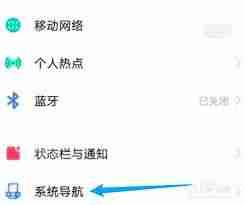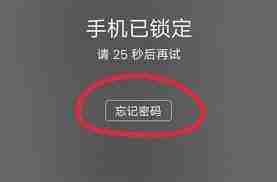vivos9怎么导入导出联系人-教你vivos9一键备份和恢复联系人信息
在使用智能手机时,管理联系人信息是关键。对于vivos9手机用户来说,了解如何导入和导出联系人至
在使用智能手机时,管理联系人信息是关键。对于vivos9手机用户来说,了解如何导入和导出联系人至关重要,这能有效地备份和恢复联系人数据,防止数据丢失带来的不便。以下是vivos9联系人导入导出操作指南。
利用云服务进行联系人备份与恢复
1. 进入手机“设置”界面。
2. 选择“账号与同步”选项。
3. 登陆您的vivo账号。
4. 在账号页面中,选择“云服务”。
5. 在云服务选项中,找到“联系人”并启用开关,手机将自动备份联系人至云端。
6. 恢复联系人时,只需在新手机上登陆同一vivo账号,重复上述步骤,开启“联系人”云服务开关,联系人信息将自动恢复。
使用vivo手机助手进行联系人导入导出
1. 在电脑上安装vivo手机助手。
2. 使用原装数据线连接vivos9手机与电脑。

3. 启动手机助手并按照提示完成手机与电脑的连接。
4. 连接成功后,在手机助手中选择“联系人管理”。
5. 点击“导出联系人”,选择导出格式(如csv等),即可将联系人数据导出到电脑。
6. 导入联系人时,选择“导入联系人”,并选择之前导出的文件,将联系人导入到手机。
通过sim卡进行联系人导入导出
1. 打开手机的“联系人”应用。
2. 点击右上角的“更多”图标,进入“设置”。
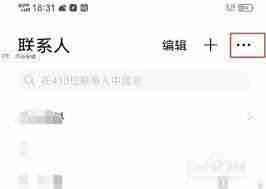
3. 在设置中找到“导入/导出联系人”选项。
4. 选择“从sim卡导入”来将sim卡中的联系人导入到手机。
5. 选择“导出到sim卡”来将手机中的联系人导出到sim卡。
通过上述几种方法,vivos9用户可以轻松实现联系人的导入与导出,方便地备份和恢复联系人数据,确保联系人信息的安全与使用便捷。这些方法无论是在更换手机时还是为了数据安全,都是非常实用的。
菜鸟下载发布此文仅为传递信息,不代表菜鸟下载认同其观点或证实其描述。
相关文章
更多>>热门游戏
更多>>热点资讯
更多>>热门排行
更多>>- 2023修仙外传手游排行榜-修仙外传手游2023排行榜前十名下载
- 三国消雄排行榜下载大全-2023最好玩的三国消雄前十名推荐
- 九百打金排行榜下载大全-2023最好玩的九百打金前十名推荐
- 2023夺宝英雄手游排行榜-夺宝英雄手游2023排行榜前十名下载
- 2023战国争霸手游排行榜-战国争霸手游2023排行榜前十名下载
- 像素求生排行榜下载大全-2023最好玩的像素求生前十名推荐
- 青云诀2排行榜下载大全-2023最好玩的青云诀2前十名推荐
- 类似传奇国度的游戏排行榜_有哪些类似传奇国度的游戏
- 传奇私服排行榜下载大全-2023最好玩的传奇私服前十名推荐
- 攻沙传奇排行榜下载大全-2023最好玩的攻沙传奇前十名推荐
- 类似猩月屠龙的手游排行榜下载-有哪些好玩的类似猩月屠龙的手机游戏排行榜
- 2023青鸟传说手游排行榜-青鸟传说手游2023排行榜前十名下载